手机软件如何传到电脑上安装 手机如何通过USB线传输文件到电脑
更新时间:2024-08-30 08:45:50作者:jiang
在现代社会手机软件的下载和安装已经成为人们日常生活中不可或缺的一部分,有时候手机屏幕上的操作并不是那么方便,这时候我们就需要将手机上的文件传输到电脑上进行操作。通过使用USB线,我们可以简单快捷地将手机上的文件传输到电脑上,这不仅方便了我们的操作,还可以更好地管理手机中的文件。接下来让我们一起来看看如何实现手机和电脑之间的文件传输吧!
具体方法:
1.将手机和电脑通过USB数据线连接。

2.下拉手机通知栏,点击“正在通过USB充电”的图标。
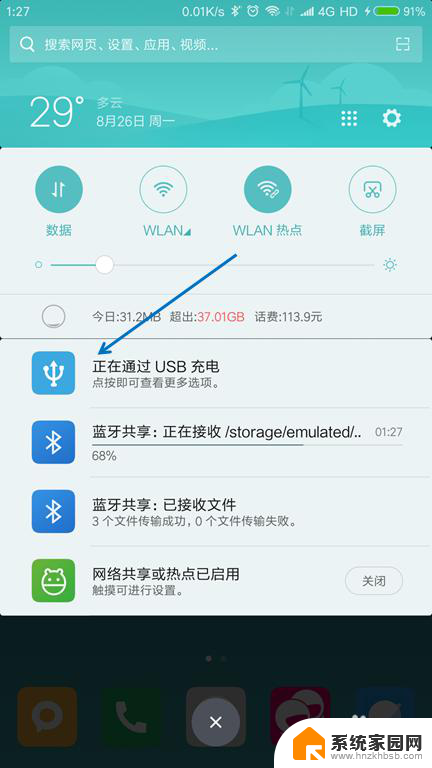
3.USB的用途里面选择“传输文件(MTP)”。
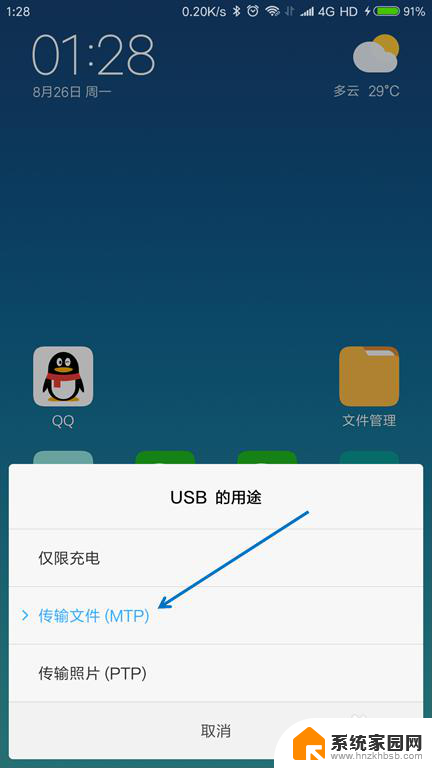
4.按下键盘上面的【Windows + E】组合键,打开文件管理器。

5.找到已经连接的手机,双击打开。
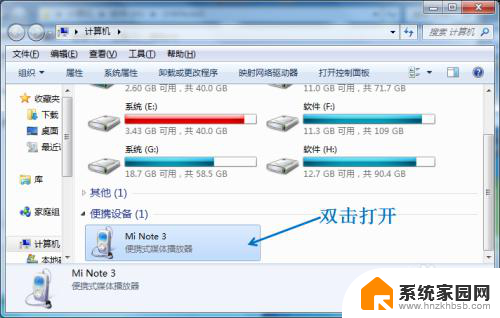
6.找到要传送到电脑的文件,选择并按下【Ctrl+C】复制。
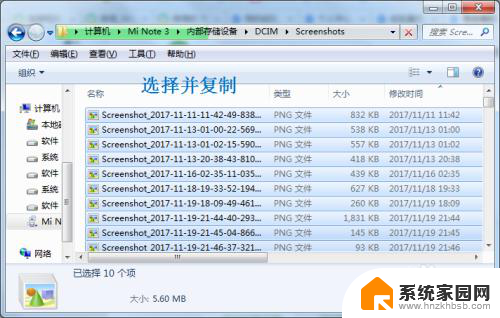
7.在电脑上面找到要存放的位置,按下【Ctrl+V】粘贴。
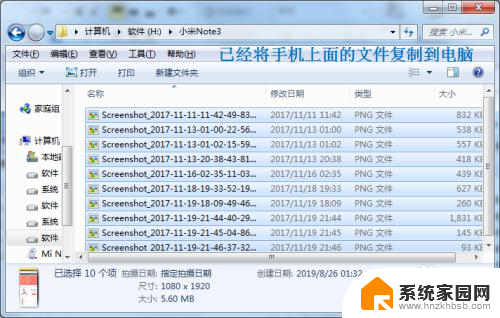
以上是关于如何将手机软件传输到电脑并进行安装的全部内容,如果有需要的用户,可以按照小编的步骤进行操作,希望能对大家有所帮助。
手机软件如何传到电脑上安装 手机如何通过USB线传输文件到电脑相关教程
- 安卓电脑怎么下载软件 安卓手机如何通过USB连接电脑安装应用
- 电脑的软件安装包在哪里 如何在电脑上找到软件的安装包
- 如何在电脑上安装输入法 电脑上如何安装输入法软件
- 笔记本安装软件怎么安装 新手电脑如何下载软件
- 电脑怎么找到软件所在位置 电脑如何快速找到软件安装文件夹路径
- 下载软件时如何将软件安装到d盘 怎样让电脑软件默认安装到D盘
- 如何在电脑上安装office2010 如何在电脑上安装word2010软件
- 禁止某些软件安装 如何在电脑上禁用某个软件安装功能
- u盘拷贝的软件怎么安装到电脑上 U盘中的软件怎样才能安装到电脑
- 电脑上安装app的软件 电脑如何模拟安卓环境安装APP
- 电脑怎么安装打印机的驱动 打印机驱动安装教程
- 把windows7装进u盘 如何在U盘中安装Windows 7系统
- 清华同方怎么重装系统win7 清华同方笔记本安装win7系统教程
- win10能覆盖安装吗 如何覆盖安装win10不影响使用
- 虚拟机怎么u盘启动 虚拟机如何使用自制U盘启动盘进入WIN PE
- 需要安装驱动的外置声卡 外置声卡驱动安装失败怎么办
系统安装教程推荐
- 1 电脑怎么安装打印机的驱动 打印机驱动安装教程
- 2 win10安装录音机 Win10内置录音机怎么使用
- 3 运行内存可以做u盘吗 内存卡能否做启动盘
- 4 win10安装怎么安装telnet win10系统telnet客户端使用指南
- 5 电脑怎么下载腾讯游戏 电脑腾讯游戏平台安装教程
- 6 word怎么卸载重装 office卸载不干净重装失败怎么办
- 7 电脑怎么删除未安装的安装包 电脑安装包删除方法
- 8 win10怎么安装net framework 3.5 win10系统安装.NET Framework 3.5详细步骤
- 9 360如何重装win10系统 如何使用360重装Win10系统
- 10 电脑无可用音频设备 电脑显示未安装音频设备怎么办